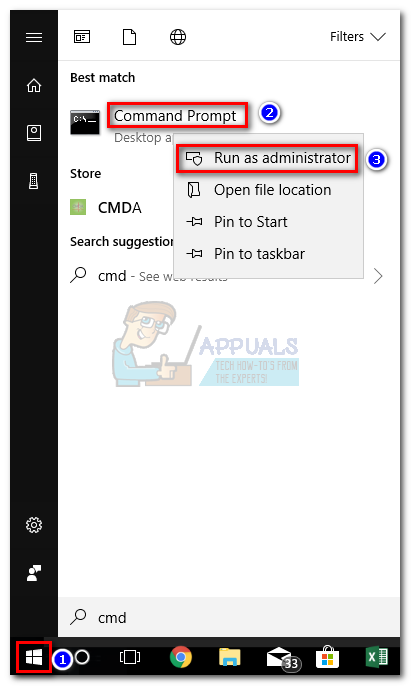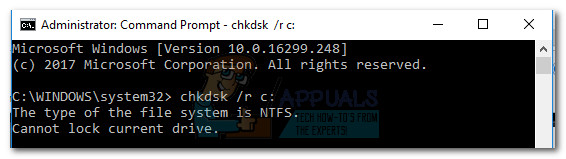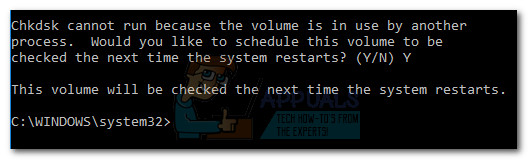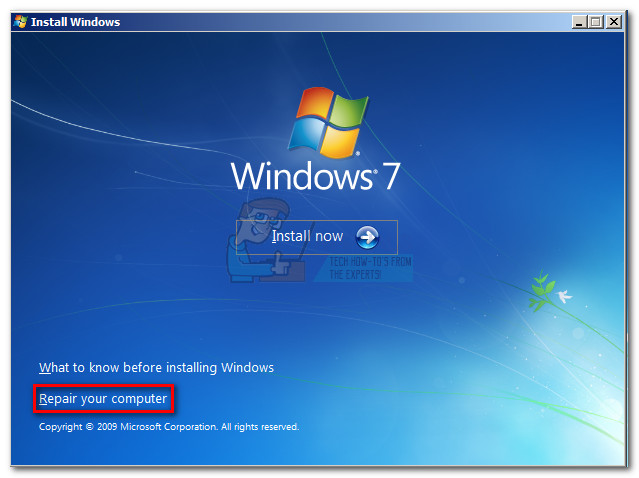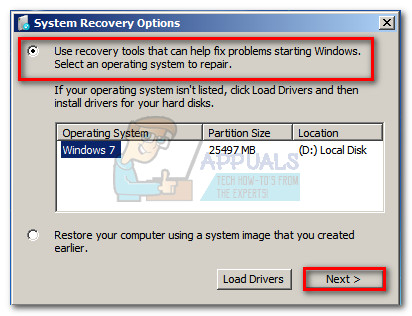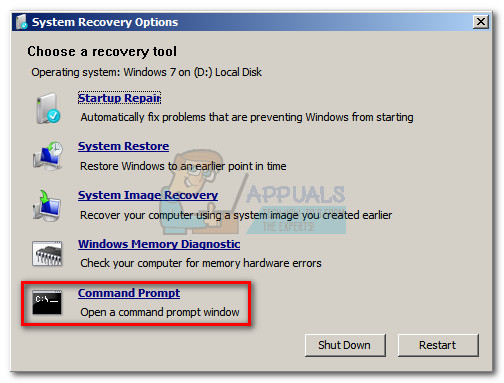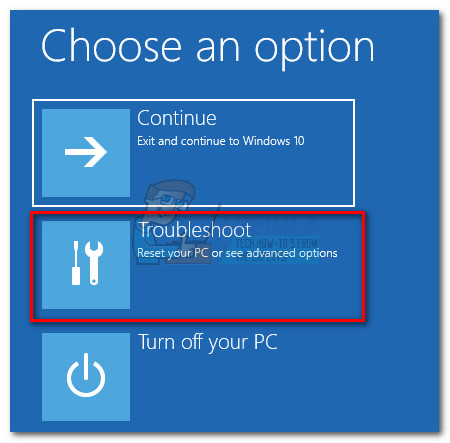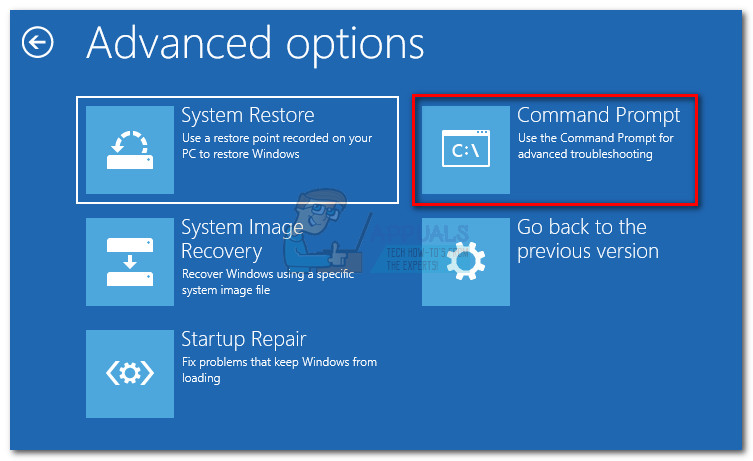দ্য 'সিএইচকেডিস্ক কেবল পঠন মোডে চালিয়ে যেতে পারে না' একটি চালানোর চেষ্টা করার পরে ব্যবহারকারীরা সাধারণত ত্রুটি দেখা দেয় সিএইচকেডিএসকে ওএস ড্রাইভ (সি: /) বা একটি বাহ্যিক ড্রাইভে কমান্ড। এই নির্দিষ্ট সমস্যাটি সাধারণত রাইটিং সুরক্ষার কারণে ঘটে, যদি ডিস্কটি কেবল পঠনযোগ্য হয়, বা কারণ প্রশ্নে থাকা ড্রাইভটি একইভাবে অন্য কোনও প্রোগ্রামের মাধ্যমে স্ক্যান করা হচ্ছে।

সিএইচকেডিএসকে কী?
সিএইচকেডিএসকে উইন্ডোজ কমান্ড লাইনের একটি কমান্ড যা হিসাবে ব্যবহৃত ইউটিলিটি চালাতে ব্যবহৃত হয় ডিস্ক চেক করুন। চেক ডিস্ক ইউটিলিটির মূল উদ্দেশ্য হ'ল কম্পিউটারের ফাইল এবং ফাইল সিস্টেমটি একটি লজিকাল ক্রমে আছে কিনা তা নিশ্চিত করা। এগুলি ছাড়াও এটি কোনও ক্ষতিগ্রস্থ ক্ষেত্র ধারণ করে কিনা তা দেখার জন্য এটি দৈহিক ডিস্কও পরীক্ষা করে। যদি এটি কোনও ক্ষতিগ্রস্থ ক্ষেত্রগুলি সন্ধান করে, ইউটিলিটি স্বয়ংক্রিয়ভাবে সেগুলি থেকে তথ্য পুনরুদ্ধার করার চেষ্টা করবে (সঠিক কমান্ড সরবরাহ করা হয়েছে)।
'কেবল পঠনযোগ্য মোডে চলতে পারে না' ত্রুটিটি ঠিক করা
আপনি যদি বর্তমানে এই নির্দিষ্ট সমস্যাটির সাথে লড়াই করে চলেছেন তবে দুটি উপায় রয়েছে যা আপনাকে বাইপাস করতে সহায়তা করবে 'কেবল পঠন মোডে চালিয়ে যেতে পারে না' ত্রুটি. ক্রমে নীচে দুটি পদ্ধতি অনুসরণ করুন। যদি নির্ধারিত chkdsk ব্যর্থ হয় তবে নীচে যান পদ্ধতি 2 এবং চালানোর পদক্ষেপগুলি অনুসরণ করুন ডিস্ক চেক করুন থেকে ইউটিলিটি পুনরুদ্ধারের বিকল্পগুলি।
পদ্ধতি 1: পুনরায় বুট করার জন্য একটি CHKDSK নির্ধারণ করা
যদি আপনি কোনও সিস্টেম পার্টিশনটি স্ক্যান করে থাকেন তবে এমন একটি উচ্চ সম্ভাবনা রয়েছে যা আপনি দেখতে পাচ্ছেন 'কেবল পঠন মোডে চালিয়ে যেতে পারে না' ত্রুটি কারণ ডিস্কটি বর্তমানে অন্য কোনও প্রোগ্রাম দ্বারা ব্যবহৃত। যদি এটি হয় তবে সমস্যাটিকে সময়সূচী দ্বারা আটকানো যেতে পারে সিএইচকেডিএসকে রিবুট স্ক্যান। অন্য প্রোগ্রামে প্রশ্নযুক্ত ড্রাইভটি ব্যবহারের সুযোগ পাওয়ার আগে এটি চেক ডিস্ক ইউটিলিটির স্ক্যানকে ট্রিগার করবে।
পুনরায় বুট করতে একটি chkdsk স্ক্যান শিডিউল করতে নীচের পদক্ষেপগুলি অনুসরণ করুন:
- স্টার্ট বারে (নীচে-বাম কোণে) অ্যাক্সেস করে অনুসন্ধান করে একটি উন্নত কমান্ড প্রম্পট খুলুন “সেন্টিমিটার “। একবার এটি খুঁজে কমান্ড প্রম্পট , এন্ট্রিটিতে ডান ক্লিক করুন এবং চয়ন করুন প্রশাসক হিসাবে চালান.
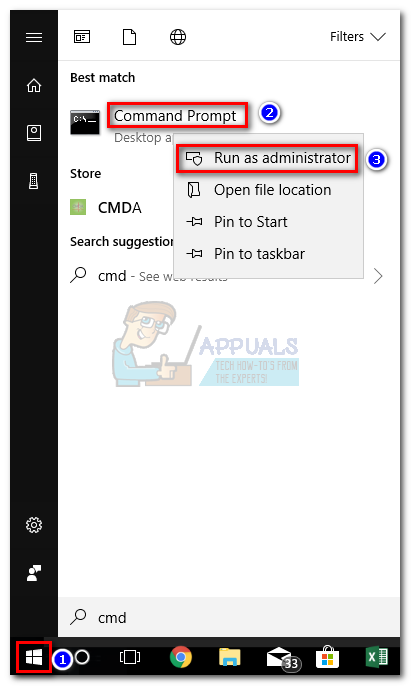
- যদি ইউএসি উইন্ডো দ্বারা অনুরোধ করা হয় তবে হিট করুন হ্যাঁ এলিভেটেড চালু করতে কমান্ড প্রম্পট ।
- এলিভেটেড কমান্ড প্রম্পটে, টাইপ করুন “ chkdsk / r x: ”এবং আঘাত প্রবেশ করান । মনে রাখবেন যে 'এক্স' আপনার ড্রাইভ চিঠির বিকল্প।
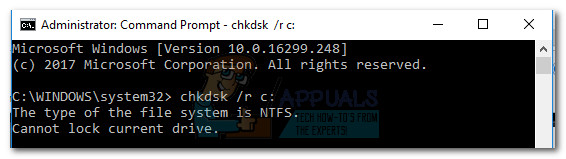
- আপনি প্রেস করার কিছুক্ষণ পরেই প্রবেশ করান , আপনাকে জানানো হবে যে বর্তমান ড্রাইভটি লক করা যাবে না এবং আপনি যদি পরবর্তী সিস্টেম পুনরায় চালু করতে কোনও স্ক্যানের সময় নির্ধারণ করতে ইচ্ছুক হন তবে আপনাকে জিজ্ঞাসা করা হবে। চিঠিটি টিপুন এবং এবং আঘাত প্রবেশ করান সময়সূচী chkdsk পরবর্তী পুনরায় বুট করুন
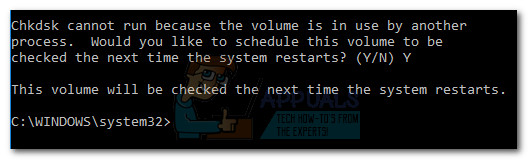
- আপনার সিস্টেম পুনরায় চালু করুন। দ্য ডিস্ক চেক করুন ইউটিলিটি স্বয়ংক্রিয়ভাবে চালু হবে এবং ডিস্ক ত্রুটির জন্য স্ক্যান করবে।
ইভেন্টে যে সময়সূচী chkdsk পরবর্তী প্রারম্ভকালে স্ক্যান এটিকে ট্রিগার করে না, চালিয়ে যান পদ্ধতি 2।
পদ্ধতি 2: পুনরুদ্ধার বিকল্পগুলি (উন্নত বিকল্পগুলি) থেকে CHKDSK চালানো
যদি প্রথম পদ্ধতিটি ব্যর্থ হয়, আপনি সম্ভবত এটি থেকে chkdsk স্ক্যান পরিচালনা করতে পারবেন পুনরুদ্ধারের বিকল্পগুলি (উইন্ডোজ 7) বা উন্নত স্টার্টআপ (উইন্ডোজ 10) - শক্ত অংশটি সেখানে পৌঁছানো। আপনার কম্পিউটারের উপর নির্ভর করে আপনার সম্ভবত অ্যাক্সেস করার জন্য ইনস্টলেশন মিডিয়া প্রয়োজন পুনরুদ্ধার বিকল্প (উন্নত বিকল্প)।
বিঃদ্রঃ: যদি আপনার কাছে ইনস্টলেশন মিডিয়া না থাকে তবে উইন্ডোজ 7 এর জন্য একটি তৈরি করার বিষয়ে আমাদের গভীর নিবন্ধগুলির পরামর্শ করুন ( উইন্ডোজ 7 বুটেবল ইউএসবি বা ডিভিডি তৈরি করুন ) বা উইন্ডোজ 10 ( উইন্ডোজ 10 বুটযোগ্য ইউএসবি তৈরি করুন )।
কারণ পেতে সঠিক পদক্ষেপ পুনরুদ্ধারের বিকল্পগুলি উইন্ডোজ সংস্করণ অনুসারে পৃথক, নীচের গাইডটি দুটি বিভাগে বিভক্ত - একটি উইন্ডোজ 7 এর জন্য এবং একটি উইন্ডোজ 10 এর জন্য তৈরি করা হয়েছে দয়া করে আপনার উইন্ডোজ সংস্করণে উপযুক্ত পদক্ষেপগুলি অনুসরণ করুন।
উইন্ডোজ on-এ পুনরুদ্ধার বিকল্পগুলি থেকে সিএইচকেডিএসকে চালানো
- এটি থেকে বুট করার জন্য আপনার উইন্ডোজ ইনস্টলেশন মিডিয়াটি সন্নিবেশ করুন। যদি আপনার সিস্টেম নতুন sertedোকানো মিডিয়া থেকে স্বয়ংক্রিয়ভাবে বুট না করে তবে আপনার BIOS সেটিংস অ্যাক্সেস করতে হবে এবং বুট সিকোয়েন্স ক্রম পরিবর্তন করতে হবে।
- প্রথমে উইন্ডোজ ইনস্টল করুন স্ক্রিন হিট পরবর্তী, তারপরে ক্লিক করুন আপনার কম্পিউটার মেরামত. আপনি টিপতে পারেন আর কী একই ফলাফলের জন্য।
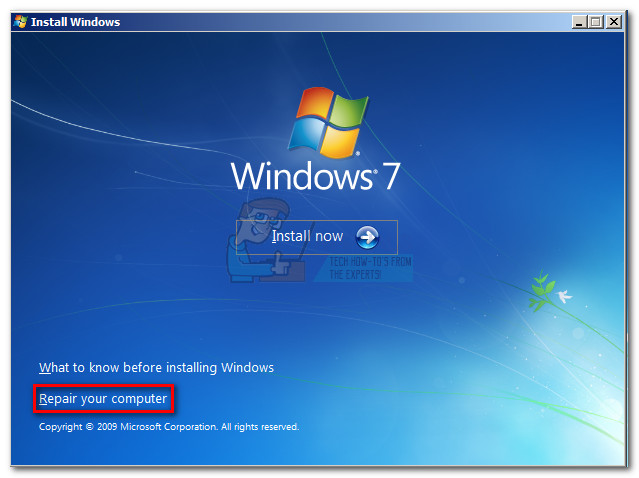
- নির্বাচন করুন পুনরুদ্ধার সরঞ্জামগুলি ব্যবহার করুন যা আপনাকে উইন্ডোজ শুরু করতে সমস্যা সমাধান করতে সহায়তা করতে পারে। তারপরে, উইন্ডোজ 7 টি নির্বাচিত এবং হিট হয়েছে তা নিশ্চিত করুন পরবর্তী ।
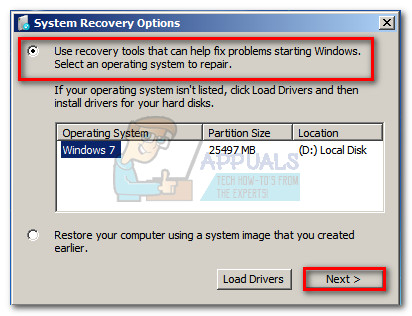
- মধ্যে সিস্টেম পুনরুদ্ধারের বিকল্পগুলি , ক্লিক করুন কমান্ড প্রম্পট ।
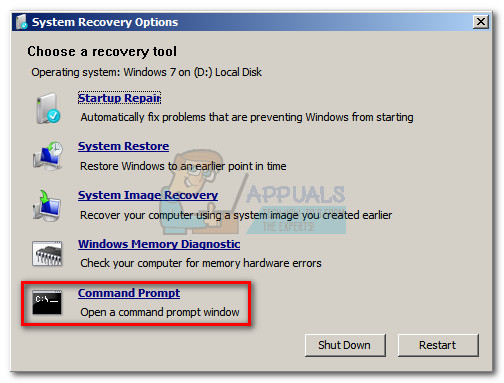
এখন আপনার এখান থেকে chkdsk কমান্ড সফলভাবে চালানো উচিত। আপনি কী অর্জন করতে চাইছেন তার উপর নির্ভর করে নিম্নলিখিত কমান্ডগুলির মধ্যে একটি ব্যবহার করে বিবেচনা করুন:
chkdsk এক্স: - ত্রুটিগুলি চিহ্নিত করে তবে সেগুলি ঠিক করে না
chkdsk x: / f - খারাপ সেক্টরগুলির জন্য স্ক্যান না করে ত্রুটিগুলি চিহ্নিত করে এবং সংশোধন করে
chkdsk x: / r - ত্রুটিগুলি চিহ্নিত করে এবং ত্রুটিগুলি সংশোধন করার পাশাপাশি খারাপ সেক্টরগুলির স্ক্যান করে (এবং সমস্যাগুলির মেরামতগুলি মেরামত করে)।
বিঃদ্রঃ: এক্স আপনার ড্রাইভ চিঠির জন্য স্থানধারক।
উইন্ডোজ 10 এ পুনরুদ্ধার বিকল্পগুলি থেকে CHKDSK চালানো
বিঃদ্রঃ: যদি আপনার কাছে ইনস্টলেশন মিডিয়া না থাকে তবে আপনি উইন্ডোজ 10 টি শুরু করতে বাধ্য করতে পারেন অ্যাডভান্সড স্টার্টআপ পর পর দুটি (বা তিন) জোর করে ব্যর্থ প্রারম্ভিক প্রচেষ্টার চেষ্টা করে। এটি করার জন্য, মেশিনটি বুট করার মাঝখানে থাকলে অপ্রত্যাশিতভাবে বন্ধ করুন shut
- ইনস্টলেশন মিডিয়া sertোকান এবং এটি থেকে আপনার কম্পিউটারের বুটগুলি নিশ্চিত করুন।
বিঃদ্রঃ: আপনি যদি ইনস্টলেশন ডিভিডি / ইউএসবি থেকে বুট করতে অক্ষম হন তবে আপনার BIOS / UEFI সেটিংস অ্যাক্সেস করুন এবং বুট ক্রম পরিবর্তন করুন। - প্রথম উইন্ডোজ সেটআপ স্ক্রিনে, ক্লিক করুন পরবর্তী তারপরে ক্লিক করুন আপনার কম্পিউটার মেরামত ।

- নিম্নলিখিত স্ক্রিনে, ক্লিক করুন সমস্যা সমাধান অ্যাক্সেস করতে উন্নত বিকল্প ।
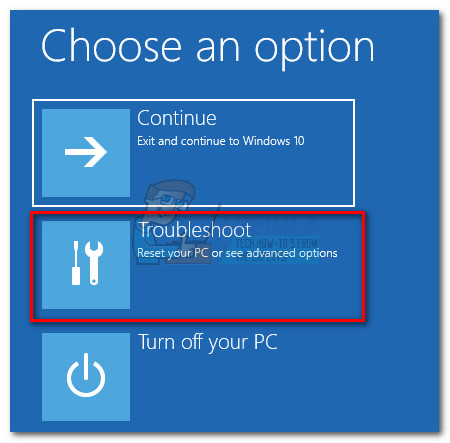
- অধীনে উন্নত বিকল্প, ক্লিক করুন কমান্ড প্রম্পট।
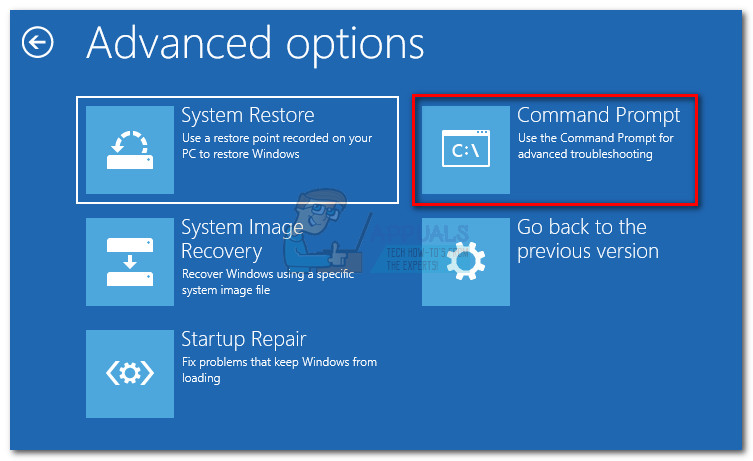
- এখন আপনার এখান থেকে chkdsk কমান্ড সফলভাবে চালানো উচিত। আপনি কী অর্জন করতে চাইছেন তার উপর নির্ভর করে নিম্নলিখিত কমান্ডগুলির মধ্যে একটি ব্যবহার করে বিবেচনা করুন:
chkdsk এক্স: - ত্রুটিগুলি চিহ্নিত করে তবে সেগুলি ঠিক করে না
chkdsk x: / f - খারাপ সেক্টরগুলির জন্য স্ক্যান না করে ত্রুটিগুলি চিহ্নিত করে এবং সংশোধন করে
chkdsk x: / r - ত্রুটিগুলি সংশোধন করার পাশাপাশি খারাপ সেক্টরগুলির স্ক্যানগুলি (এবং সমস্যাগুলি মেরামত করতে দেখা গেছে)।
বিঃদ্রঃ: এক্স আপনার ড্রাইভ চিঠির জন্য স্থানধারক।
4 মিনিট পঠিত